最近のデスクワークの職場ではデスクトップPCではなく、各自モバイルPCを使用しているところも多いのではないかと思います。
モバイルPCは作業の場所を選ばず会議室への持ち込みもできるので非常に利便性が高いですが、その一方で「もう少し画面が大きかったらなぁ」と思う場面も多いのではないのでしょうか。
そんな時にはモバイルディスプレイ(サブディスプレイ)を使用したデュアルスクリーン化がおススメです。
デュアルスクリーンにすることで作業効率が42%改善したという研究結果もあるそうです。
私も設計業務を行う部署に異動してすぐ、先輩に勧められ、モバイルディスプレイを購入いたしました。13.3インチ/14,000円程度の低価格帯のものですが性能としては十分でした。
例えばサブディスプレイにPDFの図面を映して、メインディスプレイでエクセル作業を行うなど、異なるアプリケーションを見たいときに一々ウィンドウの切り替えをしなくて済むのでとっても役立ってます。
後半にはサブディスプレイを用意しなくても なんちゃってデュアルスクリーンにする方法を記載しているので即効性のある内容になっているかと思います。
一般的なデュアルスクリーンにする方法
ディスプレイの用意
モバイルPCを使用している方は12.5~14.0インチ程度の持ち運びに便利なサイズがおススメです。私が使用している13.3インチはA4用紙サイズなので、ビジネスバッグにも簡単に入れることができます。
もちろん、据え置きを前提として15.0インチ以上のディスプレイでもいいですし、昔デスクトップで使っていたというような、お下がりでも転用できます。
ディスプレイの接続
モバイルディスプレイを購入する際の注意点として、メインPCとの接続方法があります。
機種によって映像出力の端子規格が異なるので、メインPCとしっかり接続できるか確認します。
一般的に多くあるのは
・HDMI
⇒最も一般的なHDMIはタイプAという規格ですが、モバイルディスプレイでは タイプCという一回り小さい規格が使われていることが多いかと思います。
・USB
⇒こちらもタイプCという規格の場合が多いと思います(スマートフォン等に使われるように省スペース化できるためです。)
・VGAケーブル(アナログ出力)
⇒最近では少なくなりましたが、転用した大型のPCディスプレイではまだ使われていることもあるかと思います。よく見る青色の接続端子です。HDMIは映像/音声の両方を出力できますが、VGAでは映像のみになります。
・DVIケーブル(デジタル出力)
⇒こちらも最近ほとんど見なくなりましたが、大型のPCディスプレイでは使われていることもあるかと思います。白色の接続端子です。VGAとは互換性がないので別途用意する必要があります。
メインPC⇔ディスプレイの接続端子規格が違っていても、各種アダプターや、両端異端子のケーブルが家電量販店でも販売されているので、とりあえず買いたいディスプレイを優先して選ぶのでもOKです。
家電量販店でケーブルを買う際の凡ミスとしてよくあるのが、オスーメス(延長コード)を買ってしまうパターンです。必ずオスーオスを買うよう注意しましょう。
また接続方法としてWi-Fiを利用した無線接続もできますが、基本的に個人で使うのであれば有線接続でよいかと思います。
(ワイヤレスディスプレイアダプターというWi-Fi受診機を購入する必要がありますし、やはり若干のタイムラグが出る場合があります)
サブデイスプレイに出力する
windowsを使用している方は『windows+K』でサブディスプレイの検出を行います(機種によっては『Fnctionキー+F10』の場合もあります)。
ショートカットキーがわからなくても正攻法として
デスクトップ画面から右クリック⇒ディスプレイ設定⇒マルチディスプレイ⇒他のディスプレイを検出
でもたどり着けます。
正常にサブディスプレイの検出が行えたら、『画面の拡張』を選択します。そうすることで2つの画面が一続きの画面として認識されます。
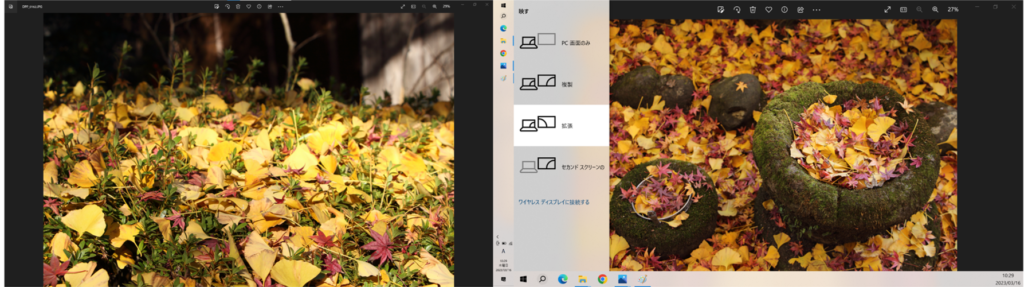
初期設定ではメインが左サブが右になっているかと思いますが、先ほどのディスプレイ設定から左右入れ替えたり、縦並びにしたり等の変更ができます。
一方で『画面の複製』を行うとメイン画面と全く同じ画面がサブスクリーンにも映し出されます。
例えばプロジェクターに接続して説明するときなどに利用すると便利です。
パソコン画面を二分割にする方法
左右2分割の場合
『windows+←』を押すと、現在の作業画面が左半分に表示されます。画面右には現在開いているアプリケーションがラインナップされるので使いたいアプリを選択します。これでキレイな左右2分割になります。
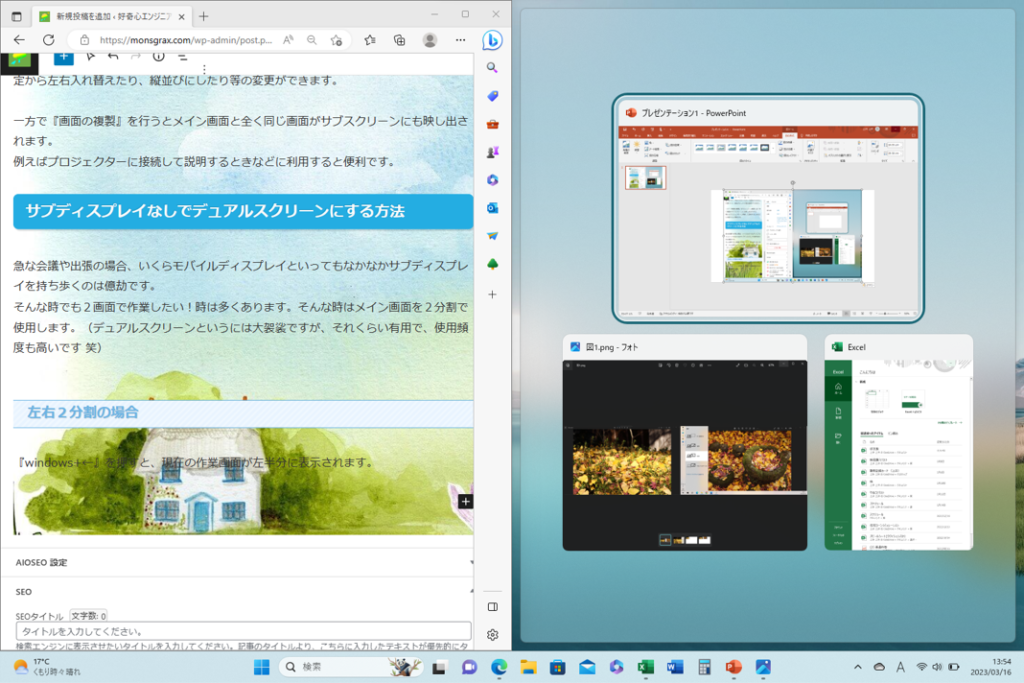
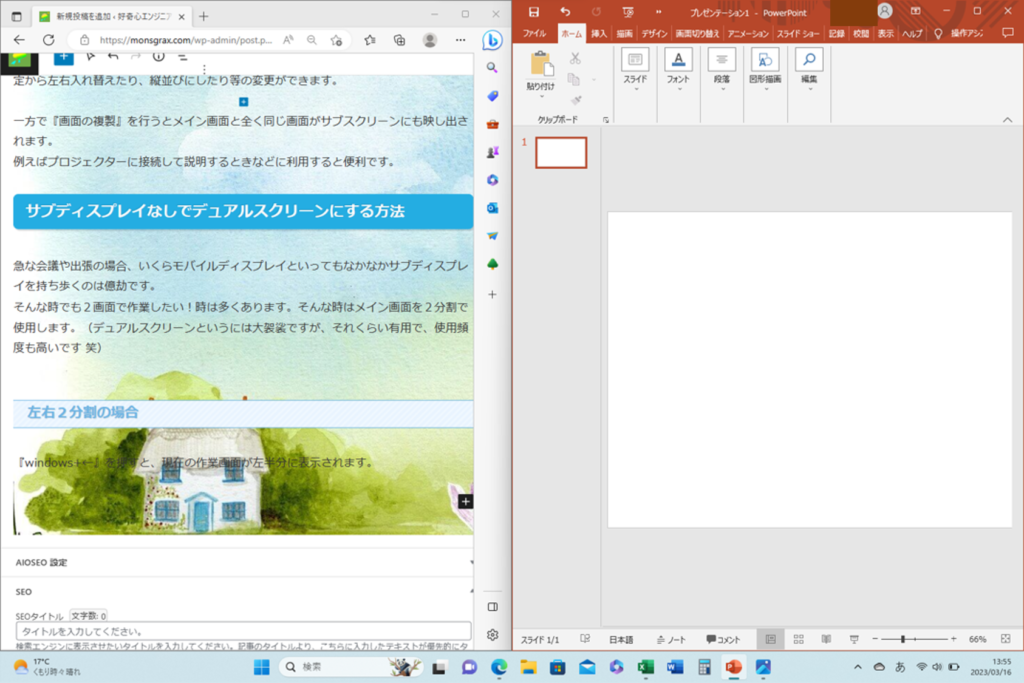
上下2分割の場合
左右2分割のやり方とほぼ同じですが『windows+↑』を押すことで上下2分割にすることができます。
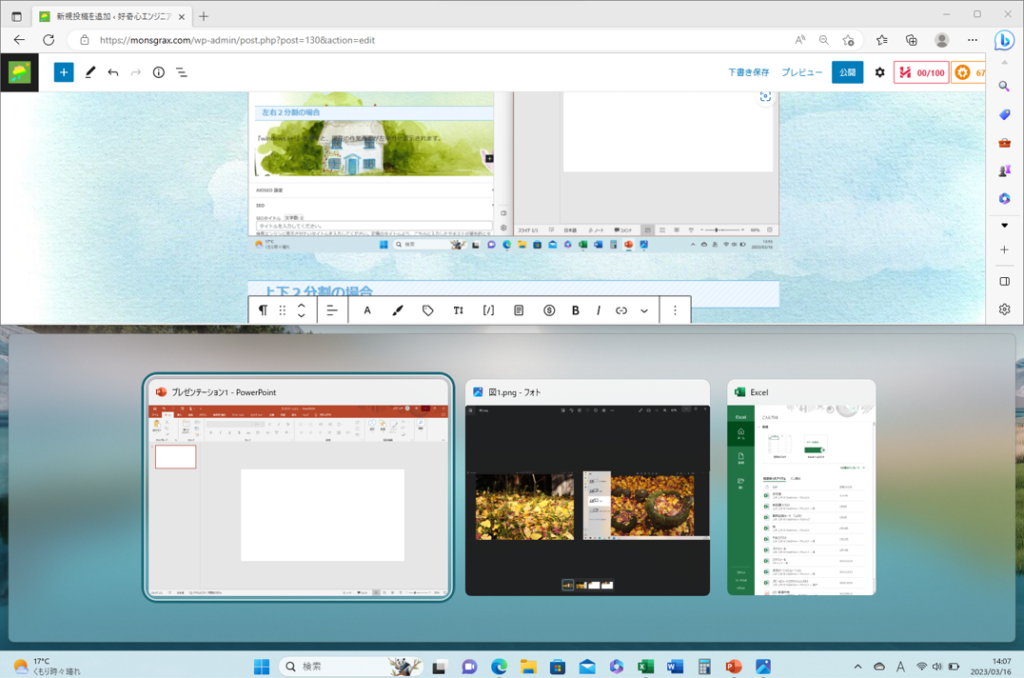

さいごに
後半は画面2分割の方法を紹介いたしました。
デュアルスクリーンというには大袈裟かもしれませんが、それくらい有用で、使用頻度も高いです 。
急な会議や出張の場合、いくらモバイルディスプレイといってもなかなかサブディスプレイを持ち歩くことはないかと思います。そんな時でも2画面で作業したい!という時は多くあります。
自分でウィンドウの大きさを調整しながら2分割することも可能ですが、微妙に重なったりして、必要のないタイミングで必要のないウィンドウを触ってしまった、なんてこともよく起こります。
その点上記の方法では重なることなくキレイに2分割してくれるのでおススメです。
今回の内容が皆さんのお仕事に少しでも役立てれば幸いです。ではまたノシ


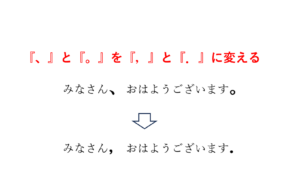
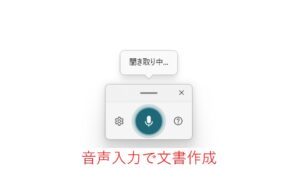

コメント